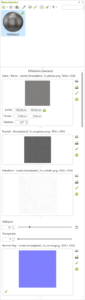Materialien
Ein Material besteht aus mehreren Grafiken/Texturen, um eine möglichst genaue, naturgetreue Abbildung zu schaffen. Dabei hat jede Grafik ihre ganz eigene Aufgabe.
Aufbau eines Materials
- Textur
- Rauheit/Roughness
- Metallisch
- Normal Map/Bump Map
Bei einer Textur handelt es sich um eine Bilddatei. Dies kann ein Fußboden, eine Fliese, Steine, Stoff, Metall, etc. sein.
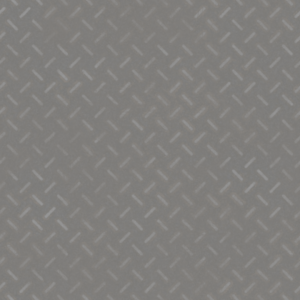
Die Rauheit oder Roughness gibt an, wie rau eine Oberfläche ist. Dies geschieht mittels eines Schwarzweißbildes. Je dunkler der Bereich in dem Bild ist, umso glatter ist die Oberfläche. Je heller die Bereiche sind, umso weniger glänzt die Oberfläche.

Gibt an, wie metallisch eine Oberfläche ist. Dies geschieht ebenfalls mittels eines Schwarzweißbildes.
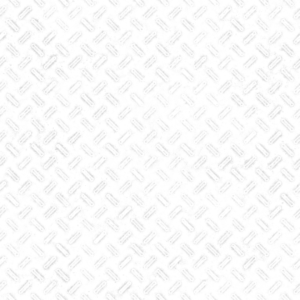
Die Normal Map simuliert Strukturen. Die Grafik hierfür hat einen Blauton und an Kanten, an denen sie das Licht bricht, sind entweder Grün oder Pink. Anhand dieser Farben erkennt der Renderer wo sich das Licht bricht und generiert somit eine realistischere Darstellung der Oberfläche.

Eine sehr gute Quelle für Texturen ist die Website www.textures.com. Die Anmeldung ist kostenlos und man bekommt 15 Credits pro Tag, mit denen man sich kostenlos Texturen in einer Auflösung von (1024 × 1024 Pixeln) herunterladen kann. Für größere Auflösungen benötigt man einen Premium Zugang.
Anlegen eines Materials
- Klicken Sie im Materialeditor oben links auf das Grüne Plus Symbol
- Jetzt erscheint unterhalb das neue Material
- Diesem können Sie auch einen Namen vergeben, z.B.: Riffelblech
- Farbe / Textur, wählen Sie über das linke Symbol die Textur aus
- Rauheit, wählen Sie für Ihr Material die Grafik für die Rauheit aus
- Metallisch, wenn vorhanden, wählen Sie hier die Grafik für Metall aus
- Normal Map, hier wählen Sie Ihre Normal aus